Win7系統Windows Update更新失敗怎么辦?
最近有Win7系統用戶反映,在進行Windows Update更新的時候,出現了更新失敗的情況,用戶反復試了幾次,結果都一樣,導致用戶非常的煩躁。那么,Win7系統Windows Update更新失敗要怎么辦呢?接下來,小編就來教教大家Win7系統下Windows Update更新失敗的解決方法。
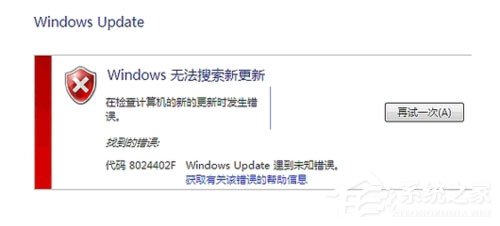
方法/步驟
方法一、
打開開始菜單 ,在開始搜索框中輸入“疑難解答”,彈出疑難解答菜單 ,在系統和安全性一欄中 單擊“使用Windows Update 解決問題” 單擊下一步,系統會自動修復Windows Update 的錯誤 (以下步驟等同方法二)。
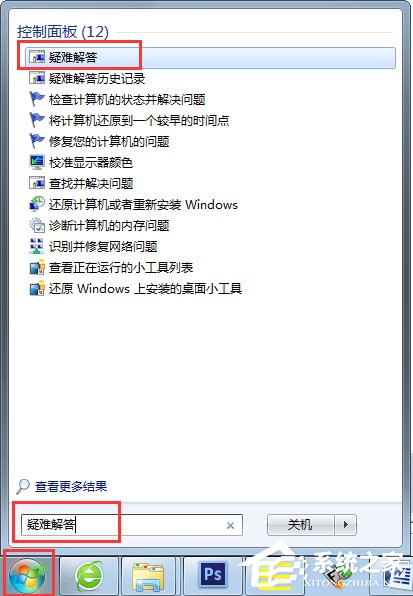
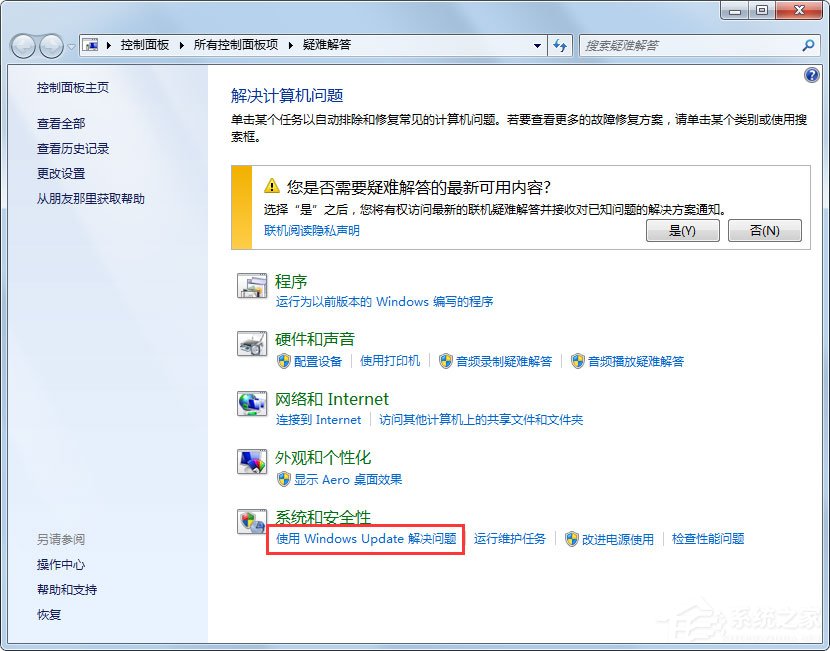
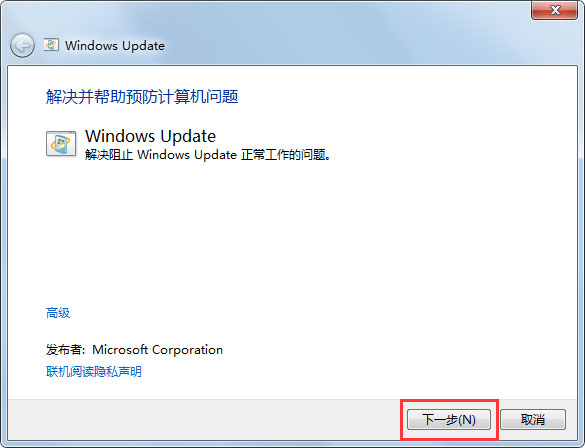
方法二、
1、打開開始菜單 ,單擊“控制面板”,在“控制面板”中,單擊查看方式,選擇“大圖標”(或者“小圖標”)向下翻,找到“疑難解答”,在系統和安全性一欄中 單擊“使用Windows Update 解決問題” 單擊下一步,系統會自動修復Windows Update的錯誤;
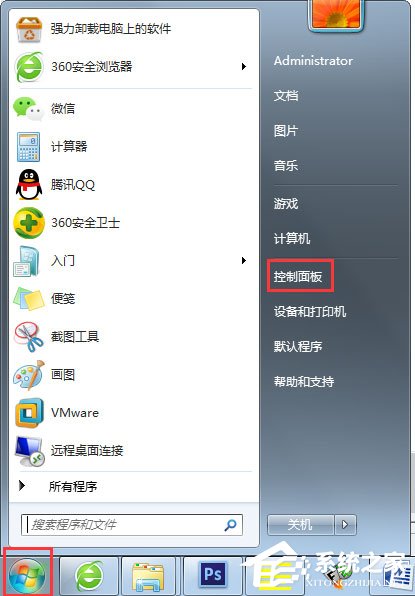
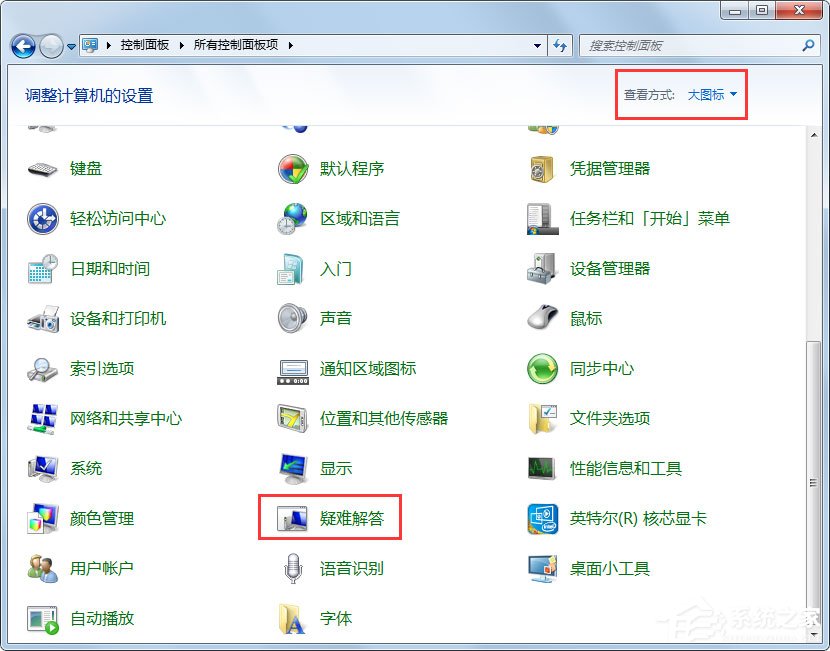
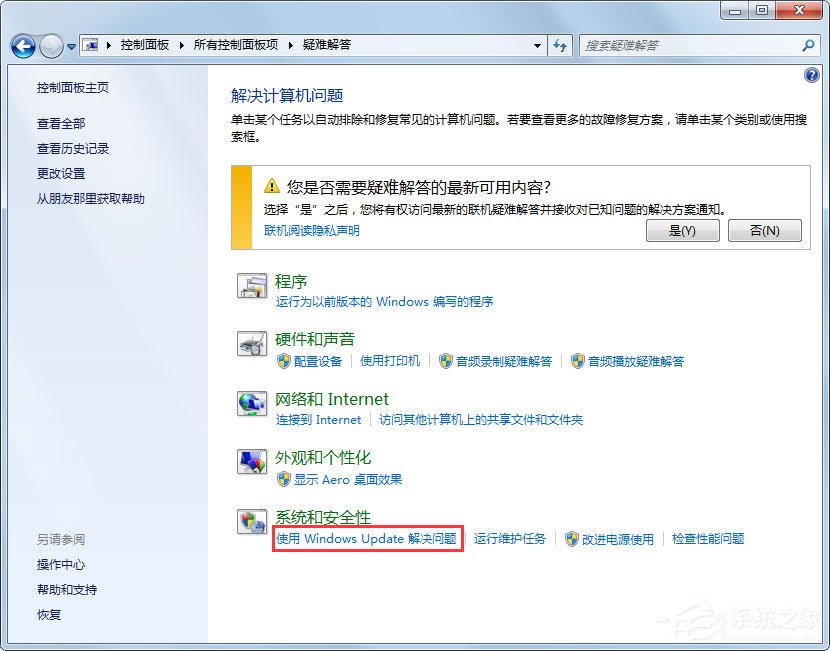
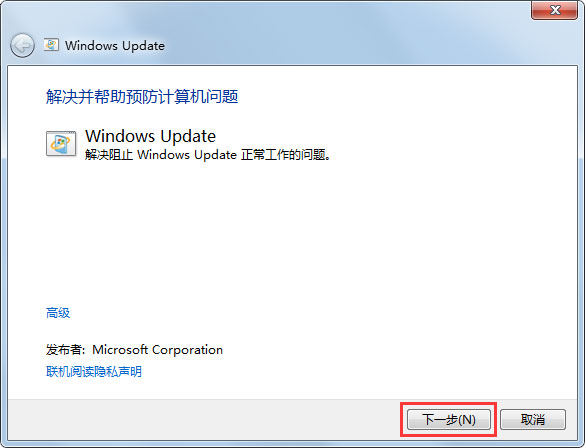
2、在控制面板中,打開網絡和Internet ,選擇Internet選項,“連接”選項卡,單擊局域網設置按鈕,去掉“自動檢測設置”前的√,保證這三個勾都沒有選中,這樣可以大大提高Windows Update的成功率;
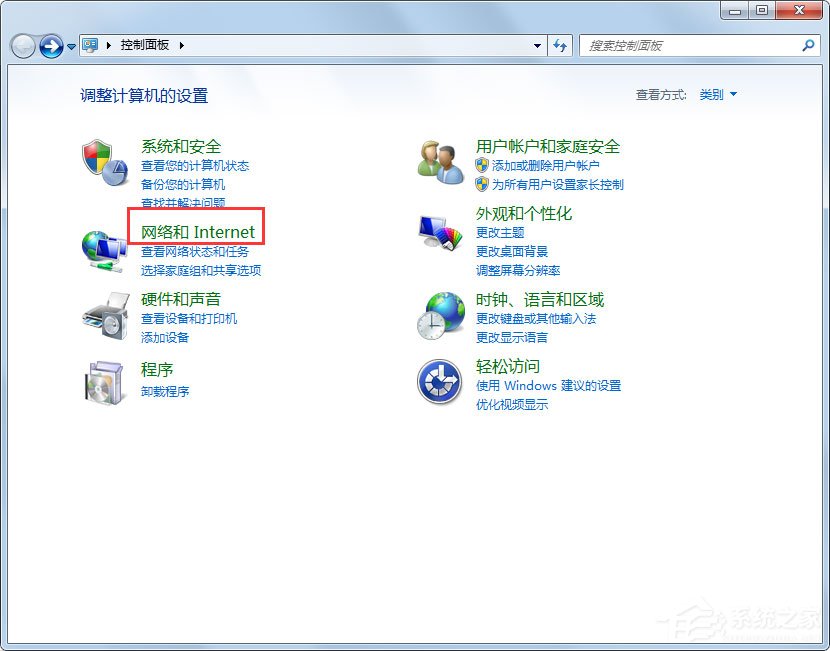
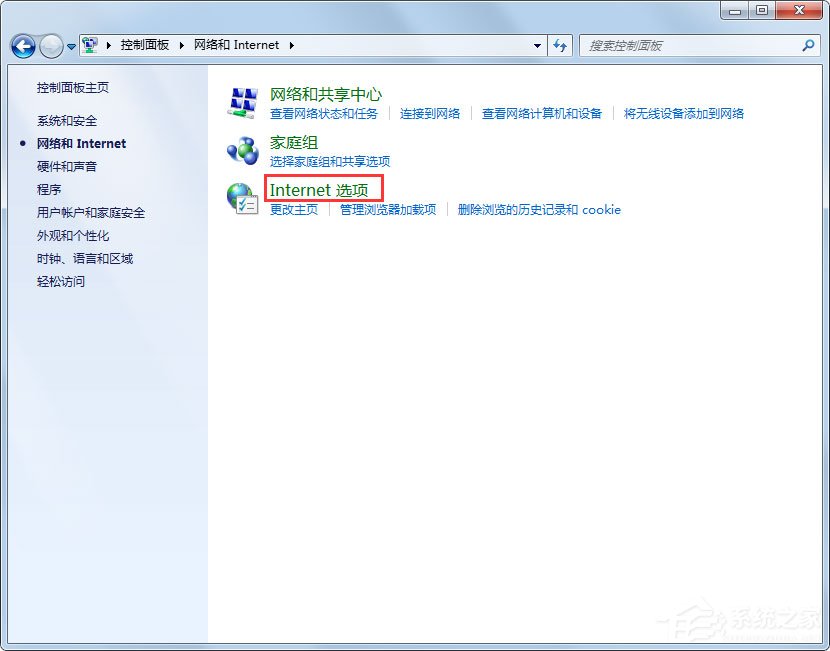
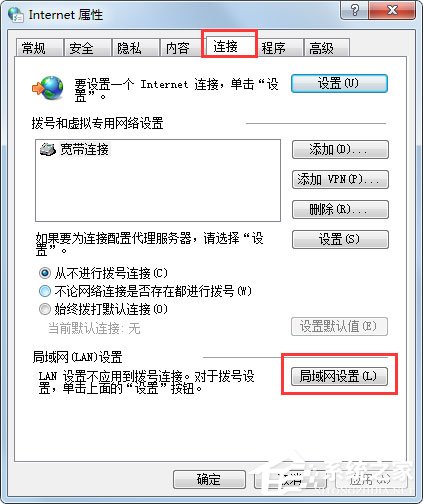
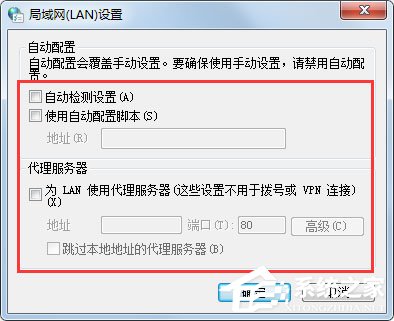
3、重新啟動電腦,一般情況下Windows Update就恢復正常了。
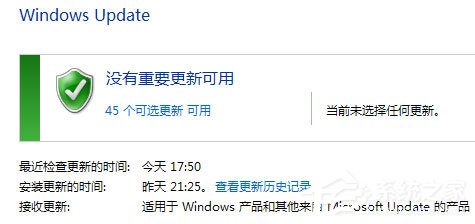
以上就是小編教給大家的Win7系統下Windows Update更新失敗的具體解決方法,一般來說,以上方法就能夠解決Windows Update更新失敗的問題。
相關文章:
1. win7電腦提示actionscript錯誤是什么原因 actionscript錯誤解決方法介紹2. Windows Vista將不支持老式DVD光驅3. Win7系統出現虛擬內存最小值太低提示怎么辦?4. Win10專業版所有游戲都進不去怎么回事?5. Win10如何取消更新并關機?Win10關閉更新并關機的方法6. Win7電腦定時重啟怎么設置?Win7電腦定時關機怎么設置?7. Win10不顯示文件名怎么辦?Win10電腦菜單項不見了怎么辦?8. Win7硬盤壞道怎么解決?9. wsappx是什么進程?Win10系統中的wsappx進程有什么作用?10. Win7系統下Applocker怎么用?

 網公網安備
網公網安備